Objevte kouzlo Live Photos: Jak je využít na Instagramu
Live Photos, skvělá inovace pro iPhony, představuje kombinaci videa a GIFů, čímž překračuje hranice statických snímků a dodává fotografiím nový rozměr. Tato funkce od společnosti Apple doslova vdechuje život zachyceným momentům.
Po uvedení Live Photos se populární sociální sítě, včetně Twitteru a Facebooku, rozhodly tuto funkci začlenit. Mezi nimi byl i Instagram, platforma zaměřená primárně na fotografie.
Vzhledem k tomu, že Instagram s implementací této funkce trochu otálel, chvíli trvalo, než uživatelé objevili způsob, jak živé fotky na Instagram publikovat. Nicméně, s trochou snahy je to možné.
Než se pustíme do detailů o sdílení živých fotografií na Instagramu, ujistěte se, že víte, jak je vytvářet. Jakmile se to naučíte, klasické fotografie pro vás možná už nikdy nebudou dostatečné!
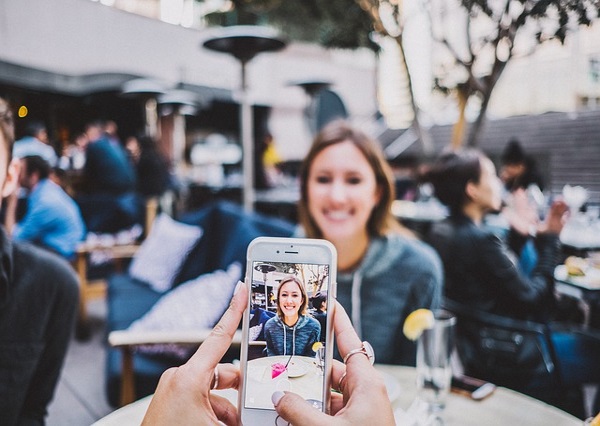
Jak pořizovat a prohlížet Live Photos
Live Photos vám umožňuje zaznamenat více než jen statický snímek; zachytává i zvuk a pohyb. Váš iPhone zaznamená 1,5 sekundy dění před a po stisknutí spouště, jak uvádí Apple na své stránce nápovědy. Živou fotografii pořídíte stejným způsobem jako běžnou fotografii. Zde je postup:
| 1. | Otevřete aplikaci „Fotoaparát“ na vašem iPhonu. |
| 2. | Aktivujte funkci „Živé fotografie“ klepnutím na ikonu „terčíku“ v horní části obrazovky. Zobrazí se žlutý nápis „LIVE“.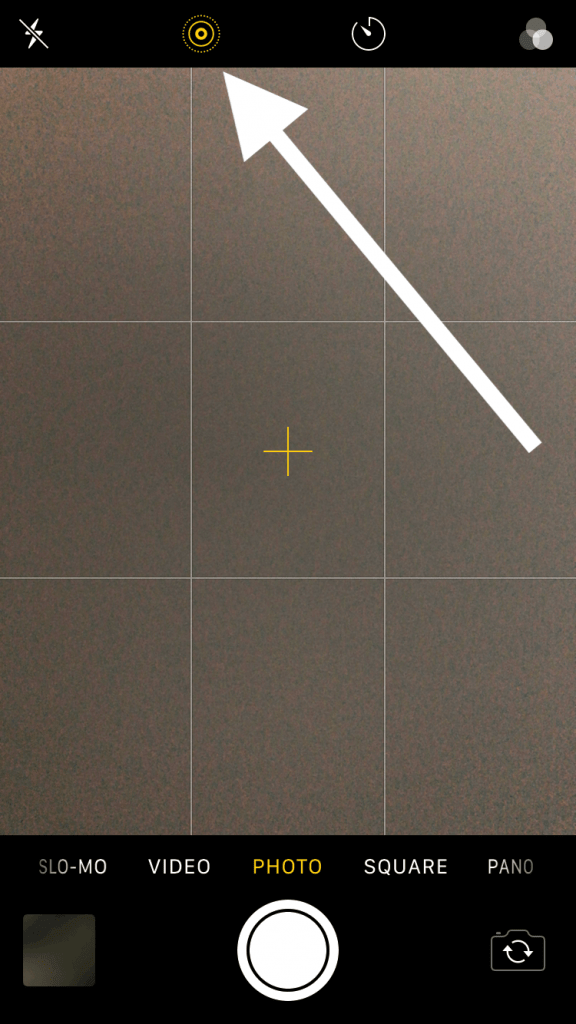 |
| 3. | Zaostřete záběr, držte telefon v klidu a stiskněte tlačítko spouště (bílý kruh) ve spodní části obrazovky. Setrvejte v této pozici alespoň 1,5 sekundy. Nahrává se i zvuk, který můžete později upravit. |
Fotoaparát nyní pořídí 1,5sekundovou Live Photo. Při používání Live Photos se chovejte, jako byste natáčeli video, a udržujte telefon co nejstabilněji. Pečlivé zarámování záběru předem zajistí, že získáte skvělé živé fotky.
Pamatujte, že se nahrává i zvuk. Věnujte pozornost okolnímu hluku a tomu, co se děje kolem vás, pokud se nerozhodnete zvuk později ztlumit.
Live Photos lze pořizovat jak předním, tak zadním fotoaparátem. Vzhledem k tomu, že Live Photo trvá 1,5 sekundy a má vysoké rozlišení, rychle vám dojde místo v telefonu. Jedna živá fotografie zabere 3–4 MB ve formátu „.mov“ a 2–5 MB ve formátu „JPEG“.
Z výše uvedeného důvodu je vhodné mít funkci Live Photos aktivní pouze v případě, že máte dostatek úložného prostoru nebo využíváte iCloud pro zálohování fotografií. V opačném případě je lepší funkci aktivovat jen při konkrétní potřebě.
Jak si prohlédnout Live Photos jako animace a jak je upravit
Živé fotografie si můžete prohlížet stejně jako běžné fotografie. Pro zobrazení v animovaném stavu je potřeba udělat jeden krok navíc. Fotografii můžete upravit podle potřeby a poté ji nahrát na Instagram.
| 1. | Otevřete aplikaci „Fotky“ a najděte své živé fotky mezi ostatními obrázky, které se zobrazují jako statické fotografie. |
| 2. | U živých fotek uvidíte v horní části obrázku „symbol terčíku“ s nápisem „LIVE“. Tento symbol se na fotografii fyzicky nenachází, je to pouze zobrazovací prvek.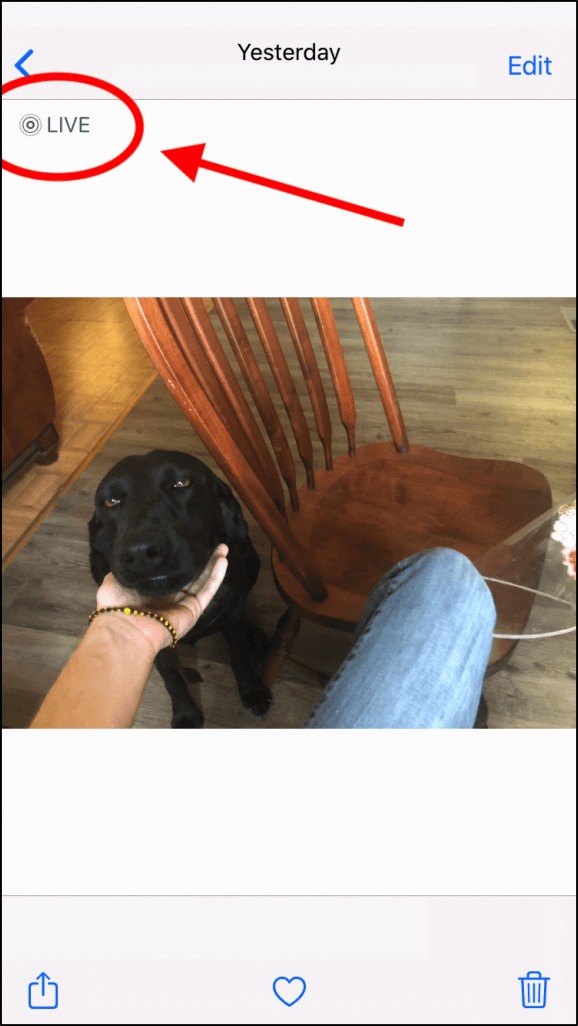 |
| 3. | Pro zobrazení živé fotky jako animace ji stačí dlouze podržet. Video/animace se okamžitě spustí. |
| 4. | Posunutím prstem po fotce nahoru zobrazíte možnosti přehrávání jako animovanou smyčku, „Bounce“ (bumerang) nebo s dlouhou expozicí. Váš iPhone si uloží vaše nastavení.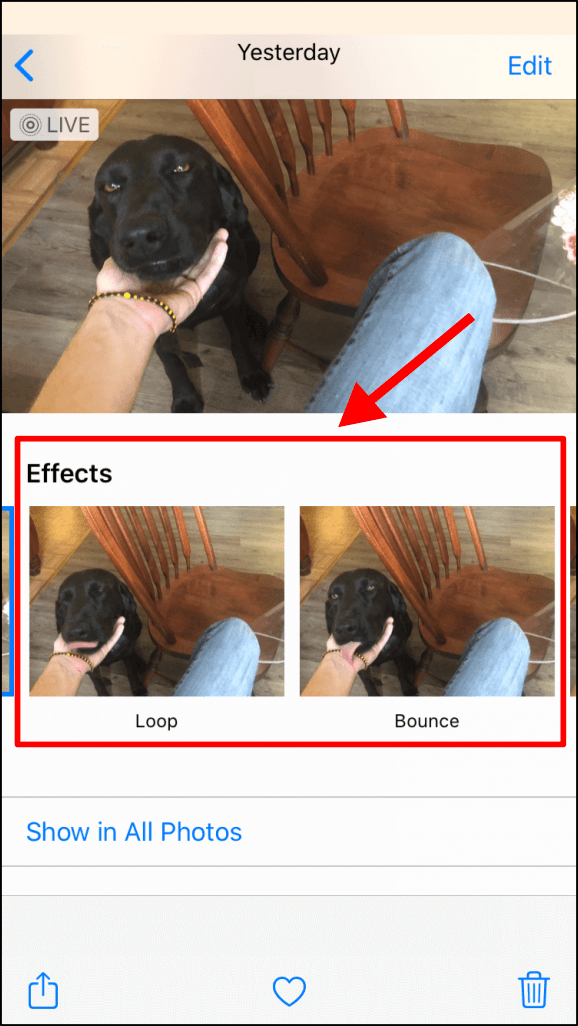 |
| 5. | Pro úpravu živé fotografie klepněte na „Upravit“ v pravém horním rohu.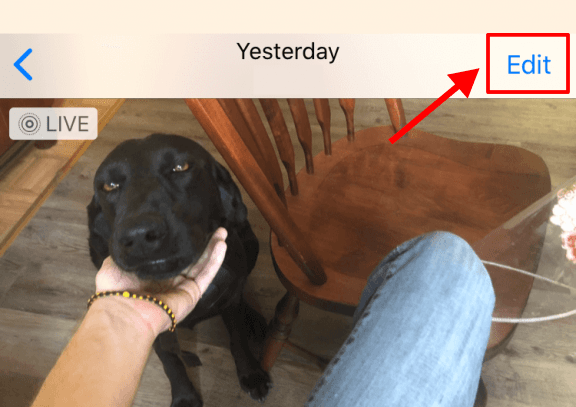 |
| 6. | Kromě běžných možností úprav obrázků je zde i sekce pro živé fotografie. Klepněte na „terčík“ v levé dolní části obrazovky úprav.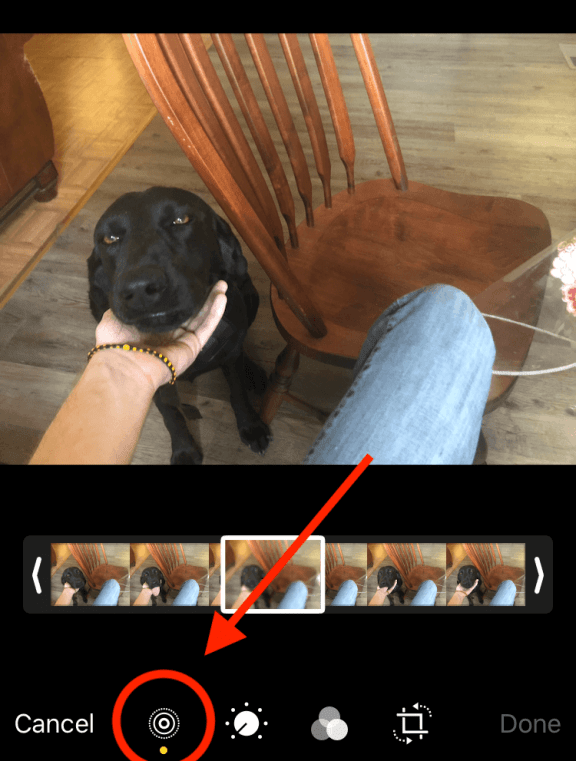 |
| 7. | Můžete ztlumit zvuk klepnutím na žlutou „ikonu reproduktoru“ v levém horním rohu živé fotografie.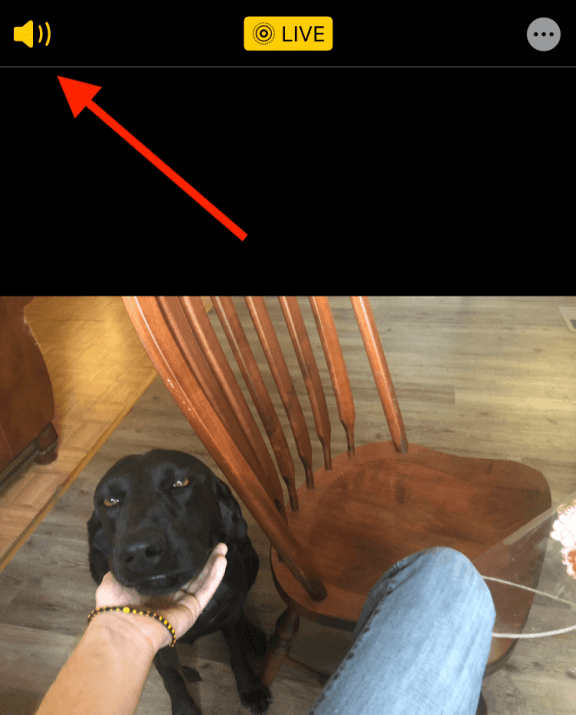 |
| 8. | Pokud chcete deaktivovat funkci „Živá fotka“, aby se chovala jako statická fotografie, klepněte na tlačítko „Živá fotka“ nahoře uprostřed. Soubor zůstane Live Photo, ale nepůjde přehrát v aplikaci Fotky.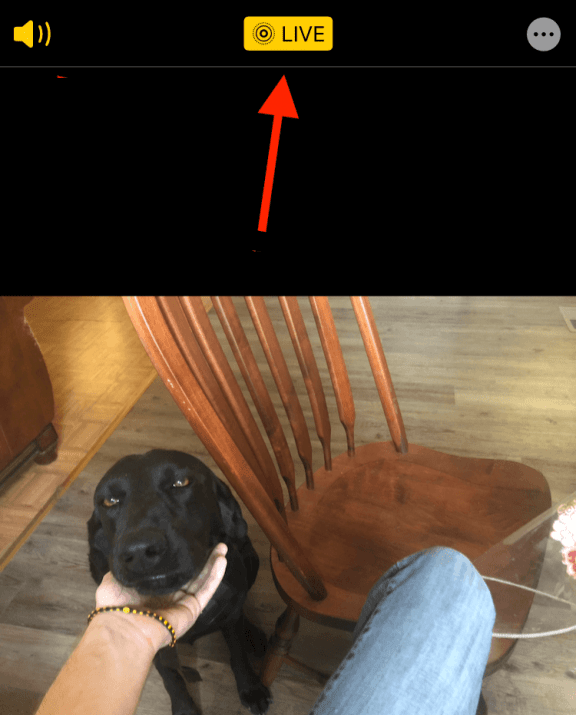 |
| 9. | Pro změnu klíčové fotografie vyberte miniaturu v dolní části seznamu statických obrázků a klepněte na „Nastavit jako klíčový snímek“.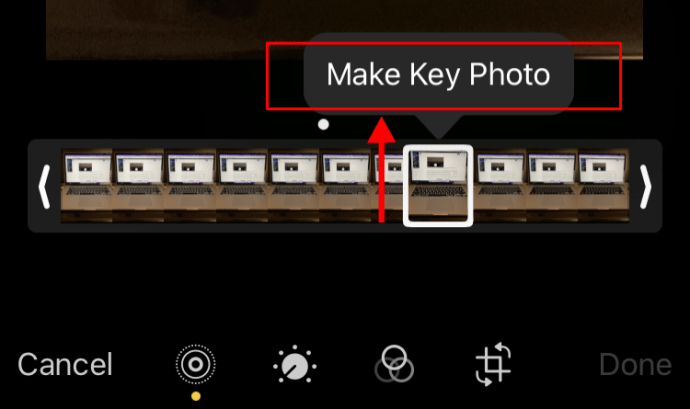 |
Vaše živá fotografie je nyní upravená a připravená k publikování do vašeho příběhu na Instagramu. Pamatujte, že živou fotografii nelze nahrát přímo jako běžný příspěvek na Instagramu, ale můžete ji sdílet v IG Stories. Instagram ji před zveřejněním automaticky převede na „Boomerang“.
Jak sdílet Live Photos na Instagramu
Live Photos je elegantní funkce, která se objevila v modelech iPhone 6 a novějších. Místo pořízení statického snímku Live Photos zaznamená 1,5 sekundové video se zvukem. To z Live Photos dělá spíše krátké video než pouhou fotografii.
Tento krátký záznam obsahuje video i zvuk, které tvoří Live Photo. Navzdory názvu se Live Photos nedějí v reálném čase, ani nejsou přesně fotografiemi. Spíše se jedná o malé animace, které zobrazují pouze jeden snímek, ale mohou se přehrávat jako animace, když je dlouze podržíte.
Název napovídá, že jde o fotografii, která ožívá sama od sebe, podobně jako fotografie v Harry Potterovi.
Přestože se jedná v podstatě o animované obrázky, Instagram jen pomalu zaváděl podporu Live Photos. V době psaní tohoto článku Instagram podporuje pouze videa o délce 3 sekund a více. Protože Live Photo má jen 1,5 sekundy, nefunguje to. Pokud živou fotografii nahrajete přímo na Instagram, zobrazí se pouze jako statický obrázek.
Živou fotku můžete sice na Instagram nahrát běžným způsobem, ale zobrazí se jen jako statický obrázek, čímž se ztrácí veškerý smysl živé fotografie.
Existuje však řešení: převést Live Photo na bumerang.
Je možné udělat z Live Photo bumerang?
Převodem živé fotografie na bumerang se z ní stane 1sekundový klip, který je standardní délkou bumerangu, čímž se zkrátí původní 1,5sekundová Live Photo o půl sekundy. Dobrou zprávou je, že z Live Photos často vznikají skvělé bumerangy.
Bumerangy jsou instagramovou verzí krátkých videí. Využívají režim sériového snímání fotoaparátu k pořízení série snímků, z nichž vznikne pohyblivý obraz. Tuto funkci můžete použít i k převedení živé fotografie na bumerang.
Uživatelé starších modelů mohou stále využívat níže uvedený postup. Pokud máte novější telefon, přeskočte na možnosti určené pro vaše zařízení.
Jak převést Live Photo na instagramový bumerang na iPhone 5 nebo starších
| 1. | Otevřete „Instagram“ a vyberte „fotoaparát“.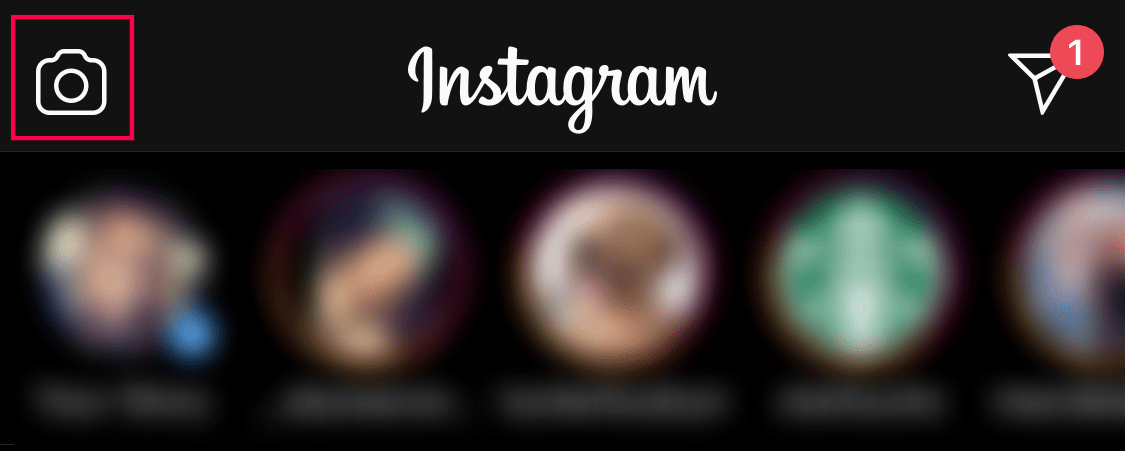 |
| 2. | Vytvořte nový příběh klepnutím na kulatou ikonu v pravém horním rohu a přejetím nahoru vyberte svou Live Photo.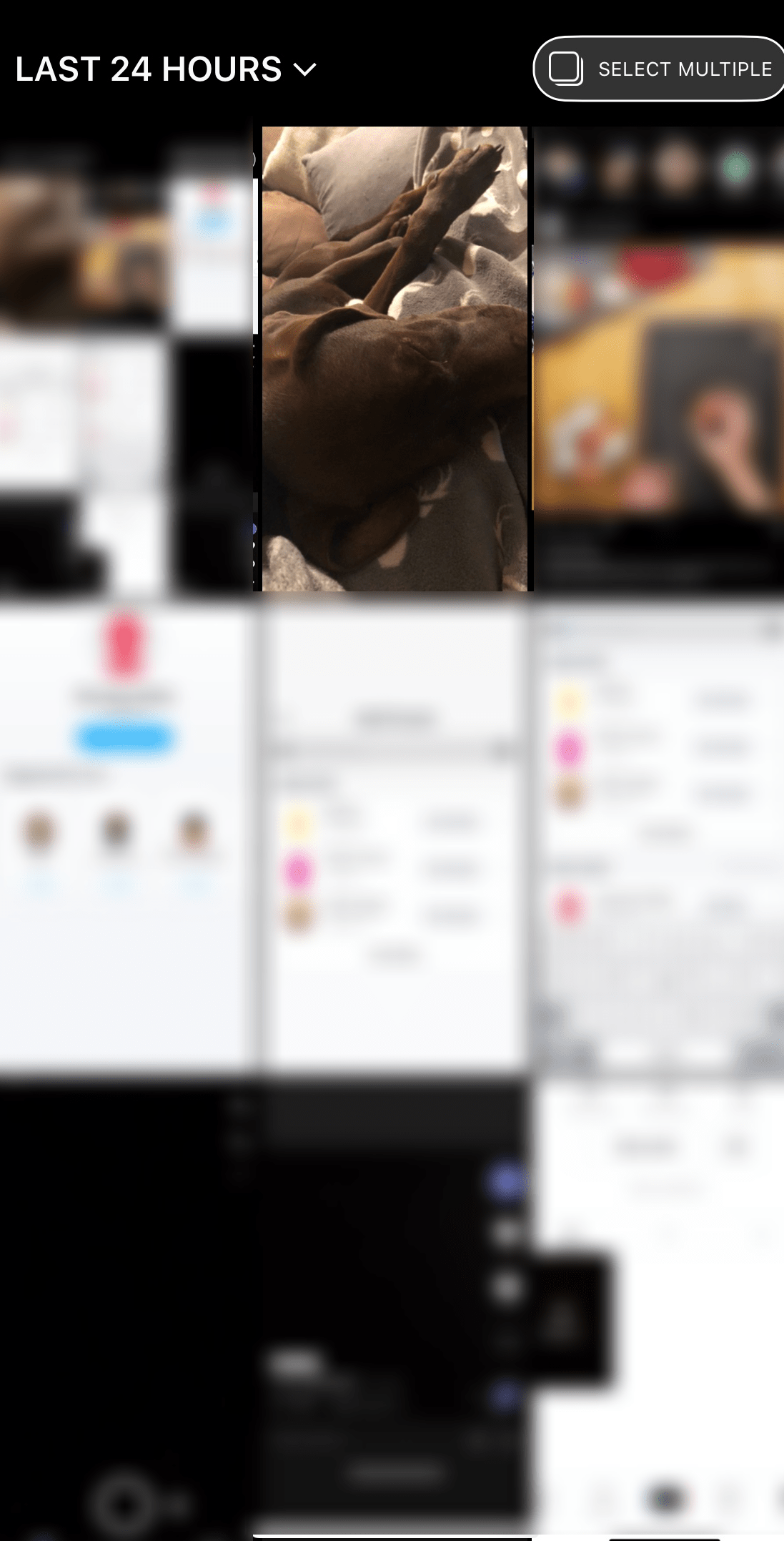 |
| 3. | Nahrajte živou fotografii a poté podržte prst na obrazovce. Tato metoda využívá 3D Touch k vytvoření bumerangu.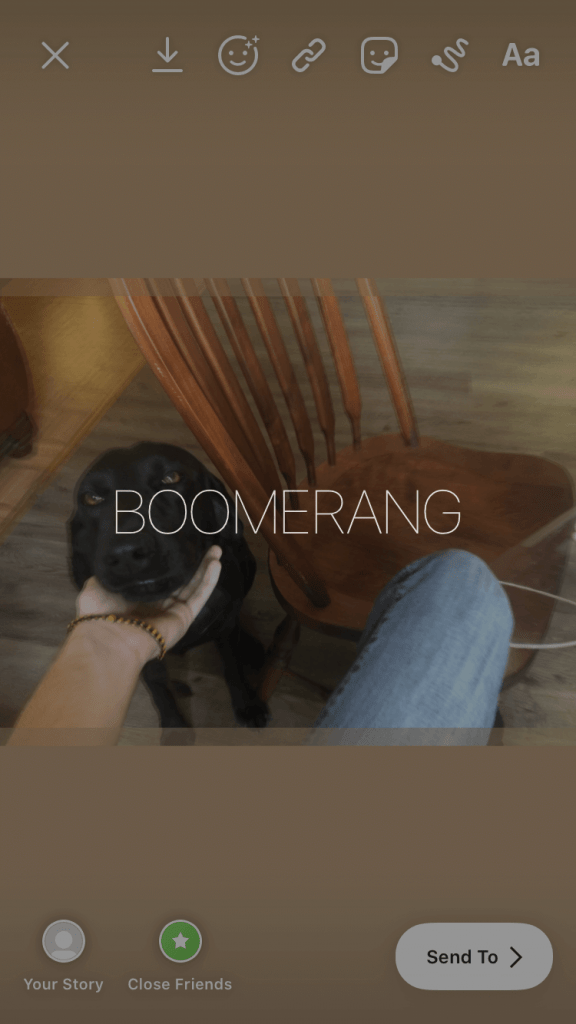 |
| 4. | Umístěte bumerang do svého příběhu a vytvořte zbytek příspěvku podle svých představ. |
Není to nejideálnější řešení, ale svou práci splní, dokud Instagram nezmodernizuje a nezačne s Live Photos efektivněji pracovat.
Jak převést Live Photo na instagramový bumerang na iPhone 6 a novějších
Pokud již nemáte možnost podržet pro zveřejnění fotografie, zkuste tento postup:
| 1. | Otevřete na iPhonu aplikaci Fotoaparát a klepněte na „Živé fotky“.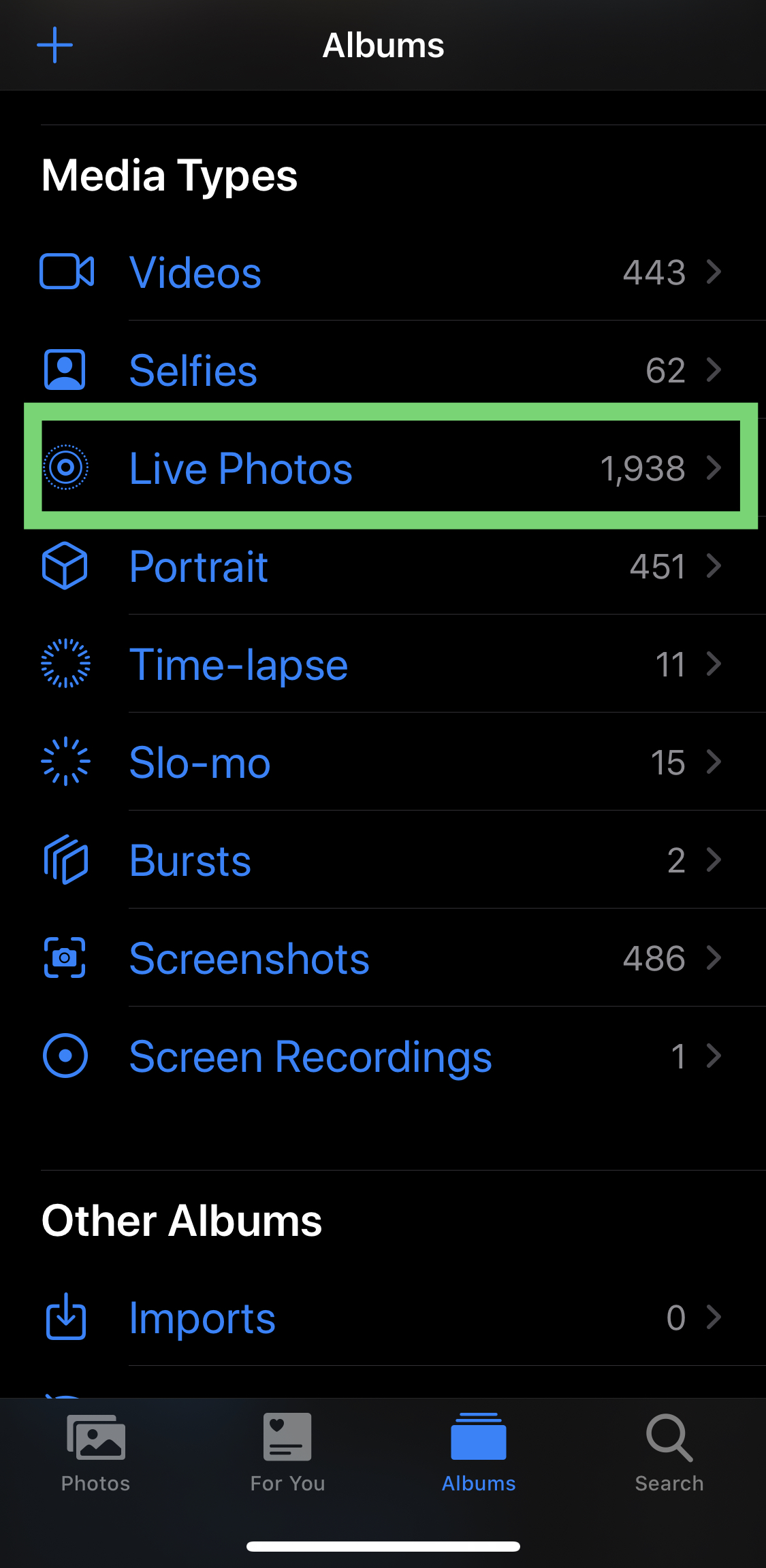 |
| 2. | Klepněte na živou fotografii, kterou chcete nahrát na Instagram.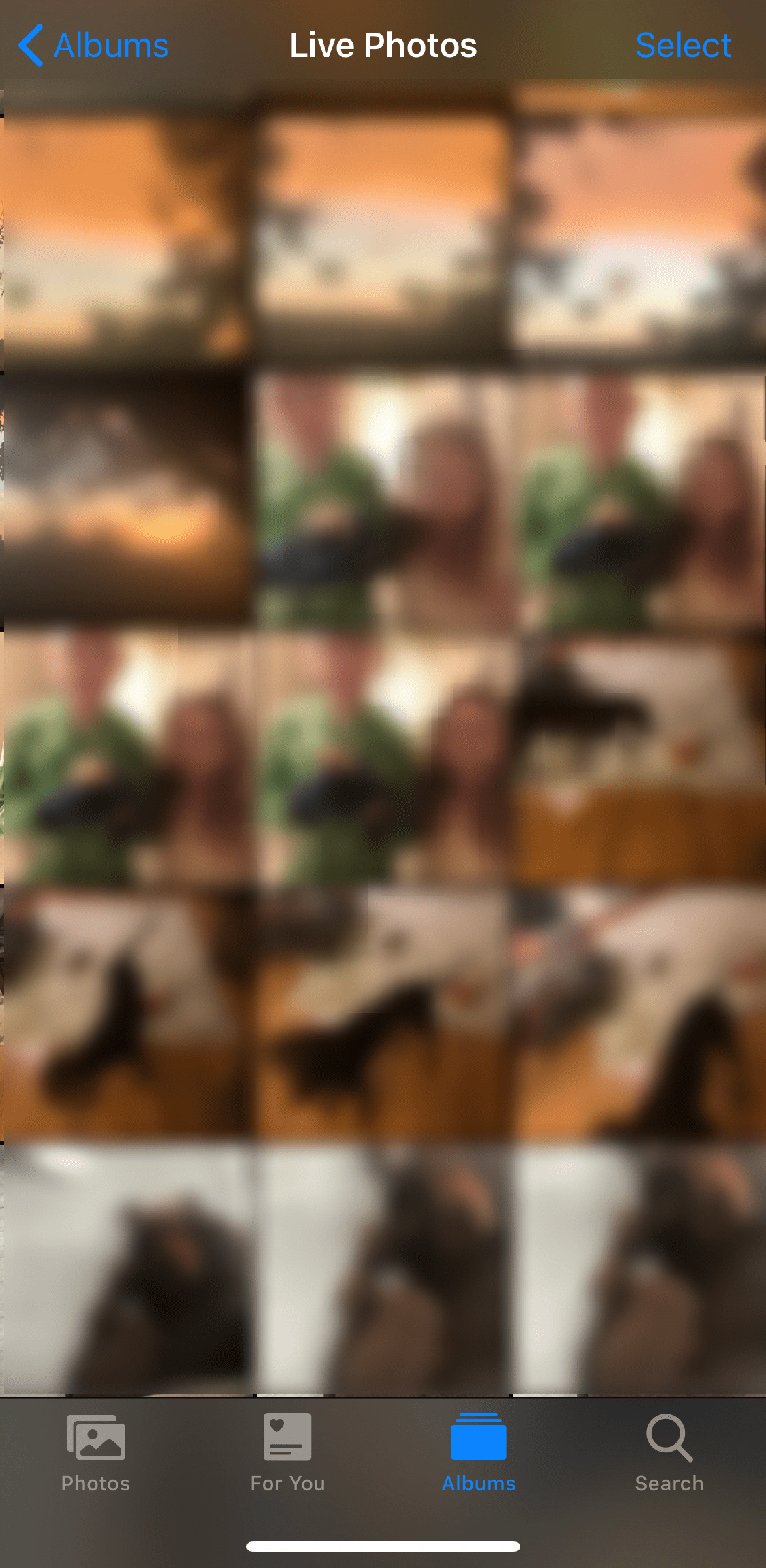 |
| 3. | Po otevření fotografie klepněte na ikonu sdílení v levém dolním rohu.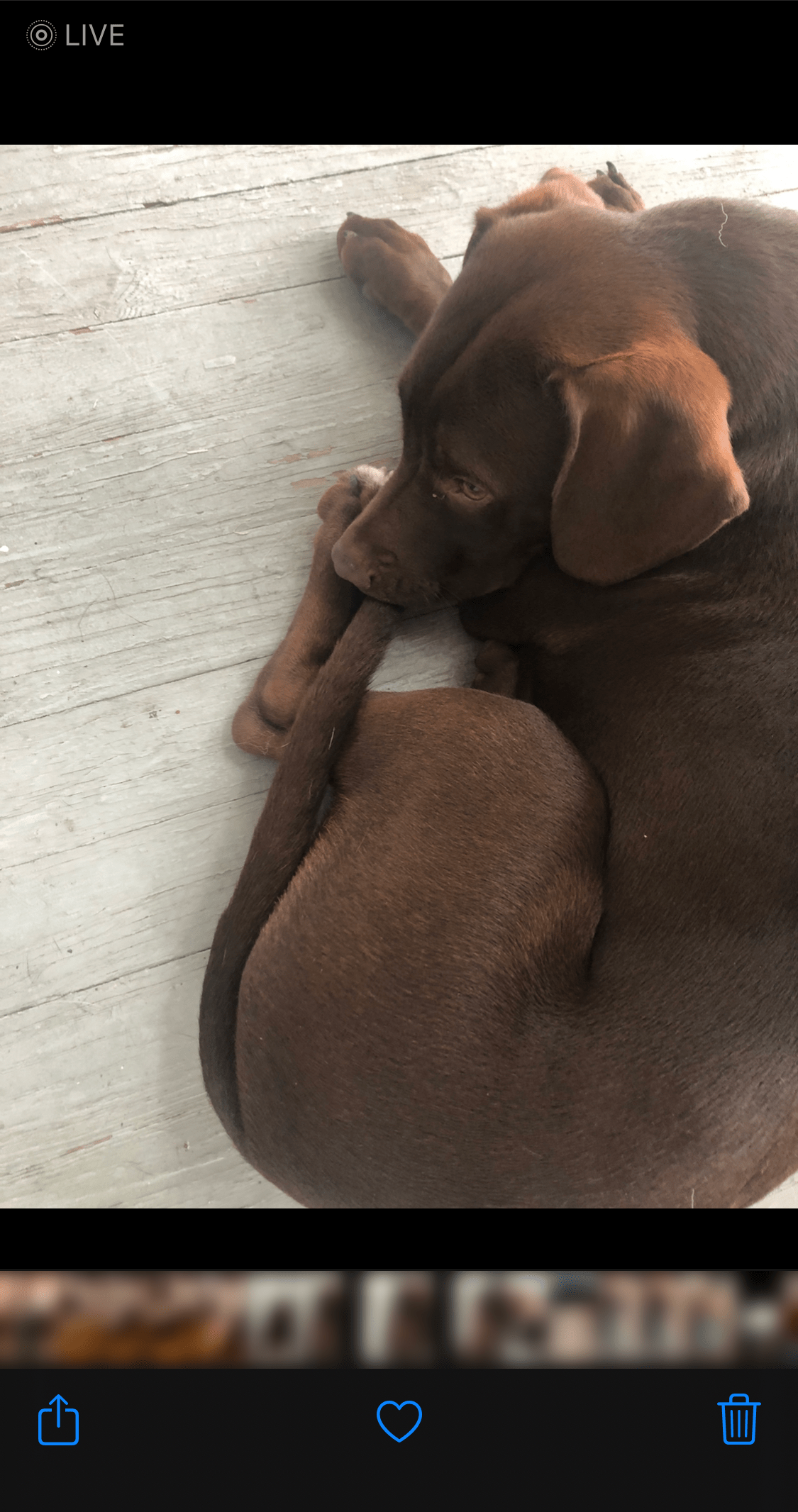 |
| 4. | Sjeďte dolů a klepněte na „Uložit jako video“.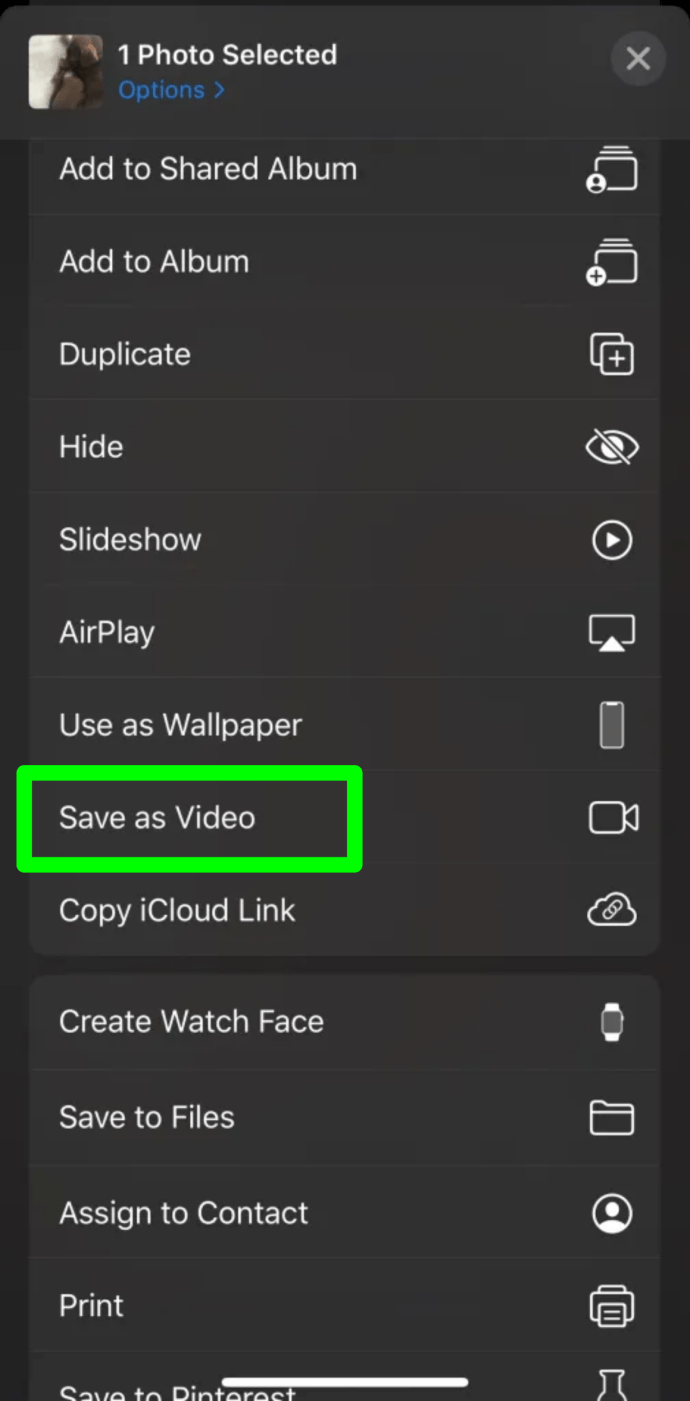 |
Po uložení Live Photo jako videa přejděte na Instagram a nahrajte ji jako příběh běžným způsobem.
Převeďte živé fotografie na animované GIFy
Pokud výše uvedené řešení nefunguje, můžete své Live Photos vždy převést na GIF a nahrát je na Instagram. Aplikace jako Giftr vám umožňuje vytvářet animované GIFy z videí, statických obrázků, selfie i živých fotografií.
V tomto případě použijeme Giftr pro převod Live Photos na animované GIFy, které můžete zveřejnit na Instagramu.
Fungují i další aplikace jako Lively, ale Giftr to zvládne spolehlivě.
Můžete sdílet Live Photos v Instagram Stories?
Sdílení Live Photos na Instagramu se řídí stejným principem jako nahrání Live Photo do vašeho Instagram Story. Instagram vaše živé fotografie automaticky převede na bumerangy. Vaše živé fotografie (nyní bumerangy) můžete sdílet s kýmkoli chcete.
Pro nahrání Live Photo do Instagram Stories postupujte takto:
| 1. | Otevřete aplikaci Instagram a klepněte na ikonu fotoaparátu v levém horním rohu. |
| 2. | Přejeďte prstem nahoru po obrazovce a zobrazí se fotografie ve vaší galerii. |
| 3. | Vyberte živou fotografii, kterou chcete nahrát do příběhu. |
| 4. | Když se fotografie načte do editoru, pevně stiskněte prst na obrazovce, abyste aktivovali 3D Touch. Na obrazovce se objeví kolečko načítání a zobrazí se slovo bumerang. |
| 5. | Klepněte na Odeslat a sdílet. |
Překvapivě i po měsících, kdy Instagram umožňuje nahrávání Live Photos, aplikace s nimi stále nepracuje zcela bezproblémově. Místo toho se Instagram drží své funkce „Bumerang“. Umožňuje však nahrávat Live Photos od Apple a automaticky je převádět na Boomerang při sdílení v Příbězích. Pokud jde o běžné příspěvky na Instagramu, je nutné převést živou fotografii na animovaný GIF, jinak se z ní stane statický obrázek.
Pokud chcete nahrát živou fotografii do běžného příspěvku na Instagramu, a ne do příběhu, musíte ji nejdříve převést na animovaný GIF.
Časté dotazy ohledně Instagram Live Photos do Stories
Mají telefony Galaxy funkci Live Photos?
Ano, mají Motion Photos, verzi funkce Live Photos od Applu od společnosti Samsung. Obě tyto funkce slouží ke stejnému účelu, vytváření animovaných fotografií. Můžete je nahrát podle stejných kroků, jaké jsou uvedeny výše. Pokud je nemůžete uložit jako video, uložte je jako video do Fotek Google.
Mohu přidávat nálepky ke svým Live Photos?
Ano, stejně jako u jakéhokoli jiného příspěvku na Instagramu můžete přidat nálepky, datum, čas atd.